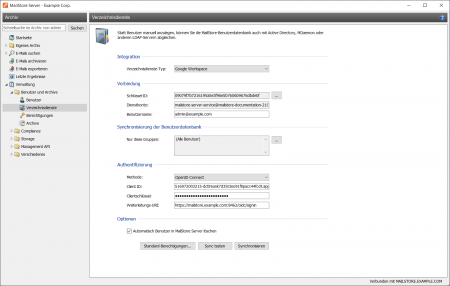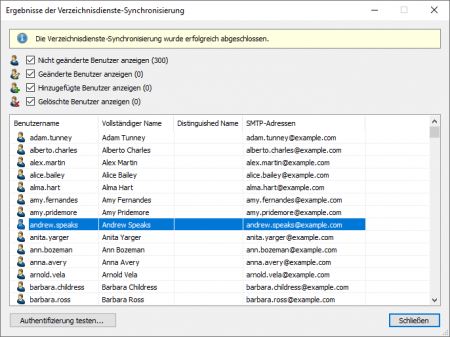Abgleich der Benutzerkonten mit G Suite
Neben der manuellen Anlage von Benutzern (diese wird im Kapitel Verwalten von Benutzern beschrieben), kann MailStore Server seine interne Benutzerdatenbank auch mit dem G Suite-Konto Ihres Unternehmens abgleichen.
Bei der Synchronisierung werden Benutzerinformationen, wie z.B. Benutzernamen und E-Mail-Adressen, aus dem G Suite-Konto in die MailStore Server-Benutzerdatenbank kopiert. Dadurch können sich z.B. Benutzer mit ihren G Suite-Konto-Zugangsdaten auch an MailStore Server anmelden und E-Mails den Benutzerarchiven automatisch zugeordnet werden. Es werden von MailStore Server keine Änderungen am G Suite-Konto selbst vorgenommen. Der Umfang der Synchronisierung lässt sich über Filter einschränken.
Vorbereiten des G Suite-Kontos
Um Benutzerinformationen aus G Suite zu synchronisieren, benötigt MailStore ein Dienstkonto, welches das Recht besitzt, auf Ihr G Suite-Konto zuzugreifen. Das gleiche Dienstkonto wird später auch für die Archivierung von E-Mails verwendet.
Projekt erstellen
Um MailStore Zugriff auf G Suite zu geben, muss zunächst ein Projekt angelegt werden. Unter "Projekt" versteht Google alle Einstellungen, Zugangsdaten und Metadaten von Anwendungen, welche die Google Developer APIs oder Google Cloud Ressourcen verwenden.
- Öffnen Sie die Google Developers Console.
- Falls erforderlich, melden Sie sich mit einem administrativen G Suite Benutzer an.
- Wählen Sie Projekt erstellen in der Projekt-Dropdown-Liste.
- Geben Sie dem Projekt einen Namen, z.B. MailStore API Access, und klicken Sie auf Erstellen.
- Nachdem das Projekt erstellt wurde, wird die Google APIs Bibliothek. angezeigt.
- Aktivieren Sie in der Bibliothek das Admin SDK und die Gmail API.
- Deaktivieren Sie im Dashboard alle anderen APIs, welche u.U. bei der Projekterstellung automatisch aktiviert worden sind.
- Wählen Sie unter Zugangsdaten den Eintrag Dienstkontoschlüssel in der Anmeldedaten erstellen-Dropdown-Liste.
- Wählen Sie Neues Dienstkonto in der Dienstkonto-Dropdown-Liste.
- Geben Sie einen Namen für das Dienstkonto ein. Das Dienstkonto benötigt keine Rechte auf Projektebene, wählen Sie daher keine Rolle aus.
- Belassen Sie den Schlüsseltyp auf JSON und klicken Sie auf Erstellen.
- Bestätigen Sie ggf. den Hinweisdialog mit Ohne Rolle erstellen.
- Speichern Sie die JSON-Datei (z.B. MailStore API Access-e035d2ad4f35.json) in einem Verzeichnis auf dem MailStore Server.
- Schließen Sie den Dienstkonto erstellt Dialog.
- Klicken Sie auf Dienstkonten verwalten.
- Klicken Sie auf die 3-Punkte-Dropdown-Liste des Dienstkontos und wählen Sie Bearbeiten.
- Haken Sie die Checkbox Domain-weite G Suite-Delegation aktivieren im Dialog Dienstkonto bearbeiten an.
- Geben Sie, falls erforderlich, MailStore als Produktname für den Zustimmmungsbildschirm ein.
- Klicken Sie auf Speichern.
- Klicken Sie auf Client-ID aufrufen und notieren Sie sich die Client-ID und die unter Dienstkonto gelistete E-Mail-Adresse zur späteren Verwendung.
Zugriff auf APIs erteilen
Nachdem das Projekt erfolgreich angelegt wurde, muss diesem Zugriff auf die APIs erteilt werden, welche MailStore zur Verzeichnisdienstsynchronisierung und Archivierung verwendet.
- Öffnen Sie die G Suite Admin-Konsole
- Klicken Sie auf das Widget Sicherheit. Ist dieses nicht sichtbar, klicken Sie auf Mehr Widgets in der grauen Leiste am Fuß der Seite und wählen Sie anschließend Sicherheit aus. Sollte Sicherheit immer noch nicht nicht sichtbar sein, stellen Sie sicher, dass Sie als Administrator der G Suite-Domäne angemeldet sind.
- Klicken Sie auf Grundlegende Einstellungen.
- Stellen Sie sicher, dass die Einstellung unter Weniger sichere Apps nicht auf Zugriff auf weniger sichere Apps für alle Nutzer deaktivieren (empfohlen) steht. Wählen Sie anderfalls eine der beiden anderen Optionen und speichern Sie die Änderungen.
- Navigieren Sie zurück zu Sicherheit.
- Klicken Sie auf API-Referenz.
- Aktivieren Sie ggf. den API-Zugriff und speichern Sie die Änderungen.
- Klicken Sie auf Erweiterte Einstellungen. Sollte dieser Abschnitt nicht sichtbar sein, klicken Sie zunächst auf Mehr anzeigen.
- Klicken Sie im Abschnitt Authentifizierung auf API-Client-Zugriff verwalten.
- Geben Sie im Feld Client-Name die Client-ID des Dienstkontos ein (z.B. 108878593494909748351).
- Tragen Sie in das Ein oder mehrere API-Bereiche Feld folgende Bereiche ein:
- https://mail.google.com/, https://www.googleapis.com/auth/admin.directory.group.readonly, https://www.googleapis.com/auth/admin.directory.user.readonly
- Klicken Sie auf Autorisieren.
Aufruf der Verzeichnisdienste-Integration
- Melden Sie sich als MailStore Server-Administrator über den MailStore Client an.
- Klicken Sie auf Verwaltung > Benutzer und Archive > Verzeichnisdienste.
- Wählen Sie im Bereich Integration den Verzeichnisdienste-Typ G Suite.
Verbindung zu G Suite
Für die Synchronisierung benötigt MailStore Server Informationen darüber, wie das G Suite-Konto angesprochen werden kann.
- Schlüssel-ID
Wählen Sie zum Import des privaten Schlüssels die von Google für das Dienstkonto erzeugte JSON-Datei aus. - Dienstkonto
Das Dienstkonto wird automatisch aus der JSON-Datei ermittelt. - Benutzername
Die E-Mail-Adresse des G Suite-Administrators (z.B. [email protected]).
Synchronisierung der Benutzerdatenbank
Nachdem Sie die Verbindungseinstellungen wie oben beschrieben angegeben haben, können Sie in diesem Abschnitt Filterkriterien für den Abgleich mit G Suite festlegen.
- Nur diese Gruppen:
Wählen Sie eine oder mehrere G Suite-Gruppen aus, wenn Sie nur deren Mitglieder als MailStore Server-Benutzer anlegen wollen. Dadurch lässt sich verhindern, dass bestimmte Benutzer nach MailStore Server synchronisiert werden.
Optionen
- Automatisch Benutzer in MailStore Server löschen
Hier kann gewählt werden, ob Benutzer, die im G Suite-Konto gelöscht wurden, durch die Synchronisierung auch in der MailStore Server-Benutzerdatenbank automatisch gelöscht werden sollen. Benutzer, die aus dem Betrachtungsbereich der Einstellungen fallen, werden ebenfalls gelöscht.
Es werden nur MailStore Server-Benutzer gelöscht, deren Authentifizierungsmethode auf Verzeichnisdienste eingestellt ist.
Enthält der Archivordner eines solchen Benutzers bereits archivierte E-Mails, wird nur der Benutzereintrag, nicht aber sein Archivordner in MailStore Server gelöscht.
Standard-Berechtigungen festlegen
Benutzer, die aus einem G Suite-Konto nach MailStore Server synchronisiert wurden, besitzen standardmäßig das Recht zum Anmelden am MailStore Server und haben lesenden Zugriff auf ihr eigenes Benutzerarchiv.
Sie haben die Möglichkeit, die Standard-Berechtigungen vor der Synchronisierung anzupassen, um z.B. allen neuen Benutzern das Recht E-Mails archivieren zu geben. Klicken Sie dazu auf die Schaltfläche Standard-Berechtigungen....
Weitere Informationen über die Verwaltung von Benutzerrechten und deren Auswirkungen finden Sie im Kapitel Benutzer, Archive und Berechtigungen. Dort finden Sie auch Hinweise zum Anpassen existierender Berechtigungen.
Die Synchronisierung durchführen
Mit Klick auf Sync testen können Sie die Synchronisierungseinstellungen und das vom G Suite-Konto zurückgelieferte Ergebnis überprüfen, ohne dass Änderungen an der MailStore Server-Benutzerdatenbank durchgeführt werden.
Um die Synchronisierung letztendlich durchzuführen, klicken Sie auf Synchronisieren. Das Ergebnis wird dann mit allen an der MailStore Server-Benutzerdatenbank vollzogenen Änderungen angezeigt.
Sie können die Authentifizierung für einen bestimmten Benutzer testen, indem Sie diesen in der Liste auswählen und dann auf die entsprechende Schaltfläche links unten klicken. Geben Sie anschließend das Kennwort dieses Benutzers ein. Sie erhalten eine Rückmeldung, ob die Authentifizierung erfolgreich war.
Wichtiger Hinweis: Damit die Authentifizierung über G Suite funktioniert, muss in den Einstellungen des jeweiligen G Suite-Benutzerkontos die Einstellung Weniger sichere Apps zulassen eingeschaltet sein, falls dies nicht für alle Nutzer erzwungen wurde (s.o).
Anmeldung mit G Suite-Konto-Zugangsdaten
Nach der Synchronisierung können sich MailStore Server-Benutzer unter Verwendung ihres G Suite-Konto-Benutzernamens und ihres G Suite-Konto-Kennworts an MailStore Server anmelden.